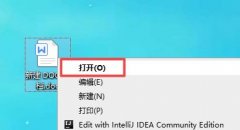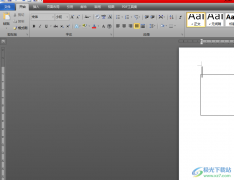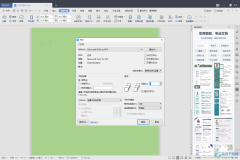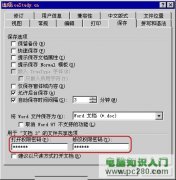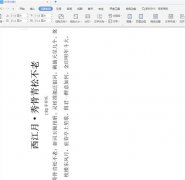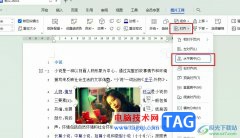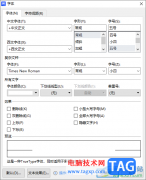很多小伙伴之所以会选择使用wps对文字文档进行编辑,就是因为WPS中的功能十分的丰富,并且操作简单。在WPS中,我们可以根据自己的需求对文字文档进行各种内容的添加或是各种格式的设置。有的小伙伴在使用WPS对文字文档进行编辑的过程中想要快速跳转到指定页数,但又不知道该怎么进行设置。其实很简单,我们只需要在WPS中打开定位工具,然后在弹框中输入页号,最后点击定位选项即可。有的小伙伴可能不清楚具体的操作方法,接下来小编就来和大家分享一下WPS Word快速定位至文档指定页的方法。
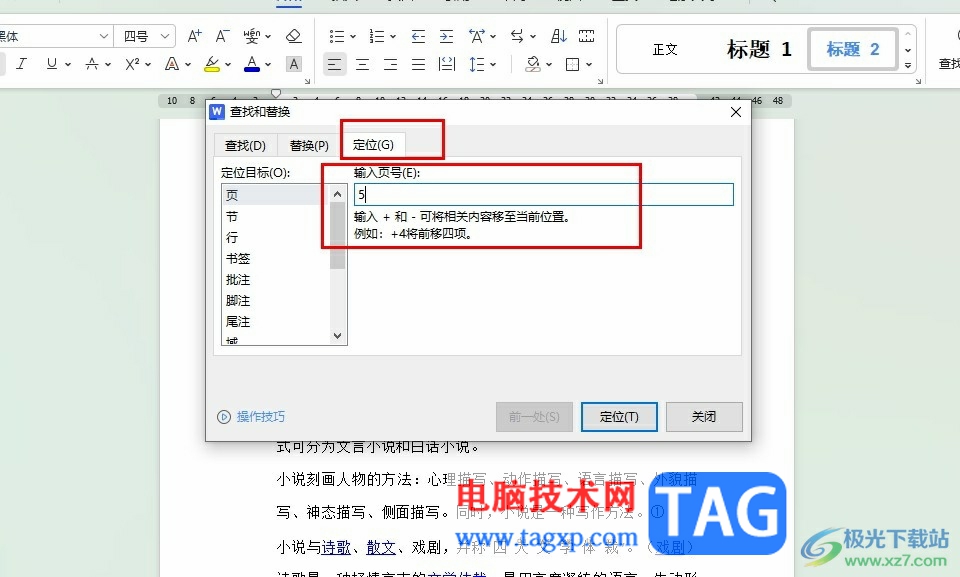
方法步骤
1、第一步,我们先右键单击一个文字文档,然后在菜单列表中点击打开选项,再在子菜单列表中选择WPS office选项
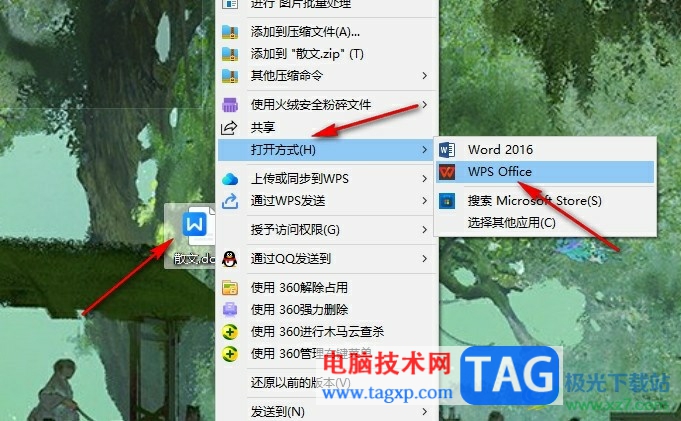
2、第二步,进入WPS页面之后,我们在工具栏中打开开始工具,然后在子工具栏中找到“查找替换”工具
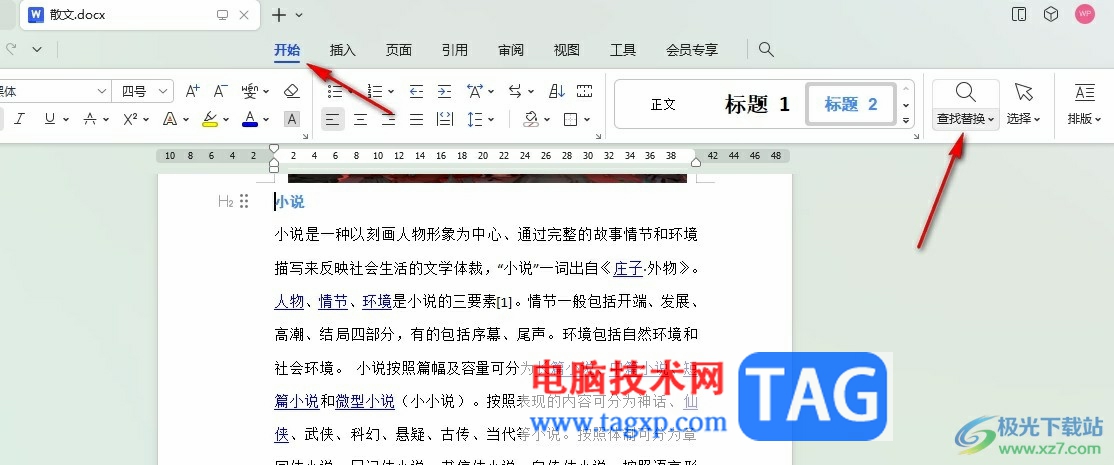
3、第三步,打开查找替换工具之后,我们在下拉列表中点击打开“定位”工具
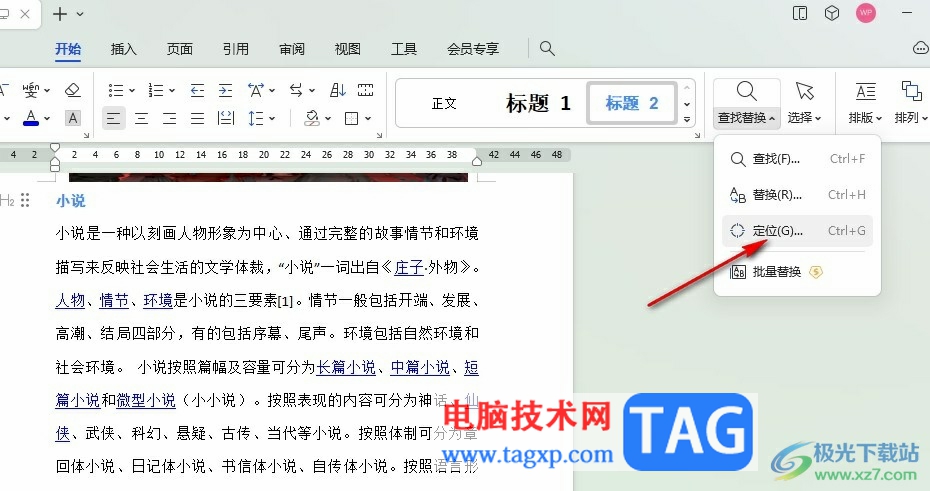
4、第四步,进入定位页面之后,我们在该页面的框中输入页数,然后点击“定位”选项
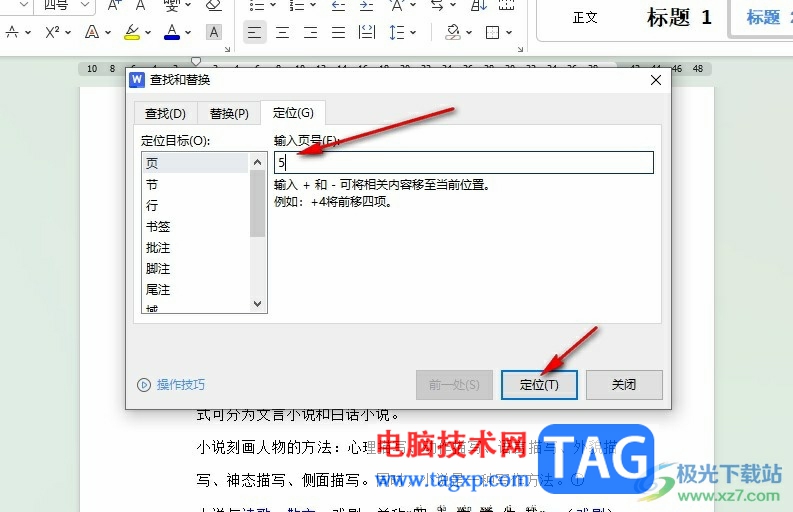
5、第五步,点击定位选项之后,我们在文档中就能立即跳转到指定页数页面中了
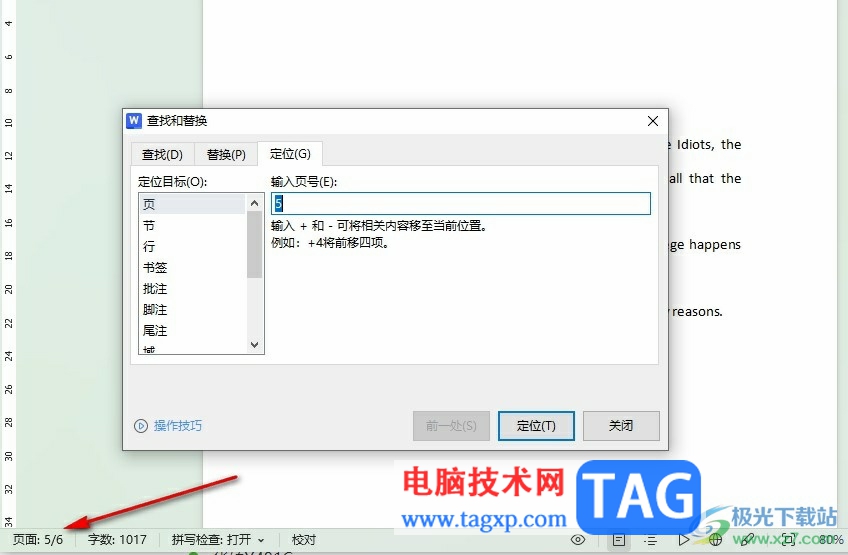
以上就是小编整理总结出的关于WPS Word快速定位至文档指定页的方法,我们在WPS中打开开始工具,再打开查找替换工具,接着在下拉列表中点击定位选项,最后在弹框中输入页号,再点击定位选项即可,感兴趣的小伙伴快去试试吧。